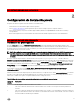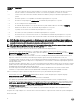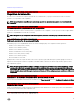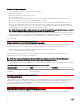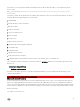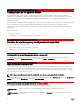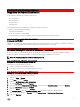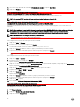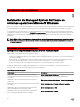Install Guide
Table Of Contents
- Server Administrator, versión 8.5 Guía de instalación: Microsoft Windows
- Introducción
- Configuración de instalación previa
- Instalación de Managed System Software en sistemas operativos Microsoft Windows
- Instalación de Managed System Software en Microsoft Windows Server 2008 Core y Microsoft Hyper-V Server
- Uso de Microsoft Active Directory
- Extensiones de esquema de Active Directory
- Descripción general de las extensiones de esquemas de Active Directory
- Descripción general de los objetos de Active Directory
- Objetos de Active Directory en varios dominios
- Configuración de objetos de Active Directory de Server Administrator en varios dominios
- Configuración de Active Directory para acceder a los sistemas
- Configuración del nombre del producto de Active Directory
- Extensión del esquema de Active Directory
- Extensiones de esquema de Active Directory
- Preguntas frecuentes
- ¿Qué puertos usan las aplicaciones de Systems Management?
- Cuando se ejecuta el medio virtual en la controladora DRAC a través de una red de área amplia (WAN) con niveles de ancho de banda y latencia bajos, se produce un error en el inicio directo de Systems Management Install en el medio virtual. ¿Qué se debe hacer?
- ¿Es necesario desinstalar la aplicación Adaptec Fast Console instalada en el sistema antes de instalar Server Administrator Storage Management Service?
- Microsoft Windows
- ¿Cómo se corrige una instalación defectuosa de Server Administrator?
- ¿Qué se debe hacer cuando se produce un error en la creación de la escucha para WinRM y se muestra el siguiente mensaje de error?
- ¿Cuál es la configuración relacionada con el servidor de seguridad que se debe establecer para WinRM?
- Al iniciar Systems Management Install, se puede mostrar un mensaje de error en el que se especifique que no se pudo cargar una biblioteca específica, se ha denegado el acceso o se produjo un error de inicialización. Un ejemplo de error de instalación durante la ejecución de Systems Management Install es: "No se pudo cargar OMIL32.DLL". ¿Qué se debe hacer?
- Aparece un mensaje de error o aviso falso durante la instalación de Systems Management.
- Se muestra el siguiente mensaje de error al iniciar Systems Management Install:
- ¿Es necesario desinstalar las versiones anteriores de Server Administrator antes de instalar Citrix Metaframe?
- Cuando se ejecuta Systems Management Install, se muestran caracteres ilegibles en la pantalla Información de verificación de prerrequisitos.
- Se ha instalado Server Administrator y Diagnósticos en línea en el mismo directorio, y Diagnósticos en línea no funciona. ¿Qué se debe hacer?
- Se ha instalado Server Administrator mediante la implementación remota de Server Administrator en Windows Server 2008 y no se puede ver el icono de Server Administrator en el escritorio.
- Aparece un mensaje de advertencia en la desinstalación de Server Administrator en Windows Server 2008 cuando el instalador intenta quitar el acceso directo.
- ¿Dónde se encuentran los archivos de registro de MSI?
- Se han descargado los archivos de Server Administrator para Windows del sitio web de asistencia y se han copiado en los medios locales. Cuando se intenta iniciar el archivo SysMgmt.msi, se produce un error. ¿Cuál es el problema?
- ¿Systems Management Installa admite la instación Windows Advertised?
- ¿Cómo se puede comprobar la disponibilidad de espacio en disco durante una instalación personalizada?
- ¿Qué se debe hacer cuando aparece el mensaje que indica que la versión actual ya está instalada?
- ¿Cuál es la mejor manera de utilizar la información del verificador de prerrequisitos?
- Se muestra el siguiente error en la pantalla Verificador de prerrequisitos. ¿Cómo se puede resolver este problema?
- ¿Es correcto el tiempo que aparece durante la instalación o desinstalación del servicio Windows Installer?
- ¿Es posible iniciar la instalación sin ejecutar el verificador de prerrequisitos? ¿Cómo se puede hacer eso?
- ¿Cómo se puede saber cuál es la versión de Systems Management Software instalada en el sistema?
- ¿Necesito reiniciar el sistema después de actualizar Systems Management?
- ¿Dónde se pueden ver las funciones de Server Administrator instaladas actualmente en el sistema?
- ¿Cuáles son los nombres de todas las funciones de Systems Management en Windows?
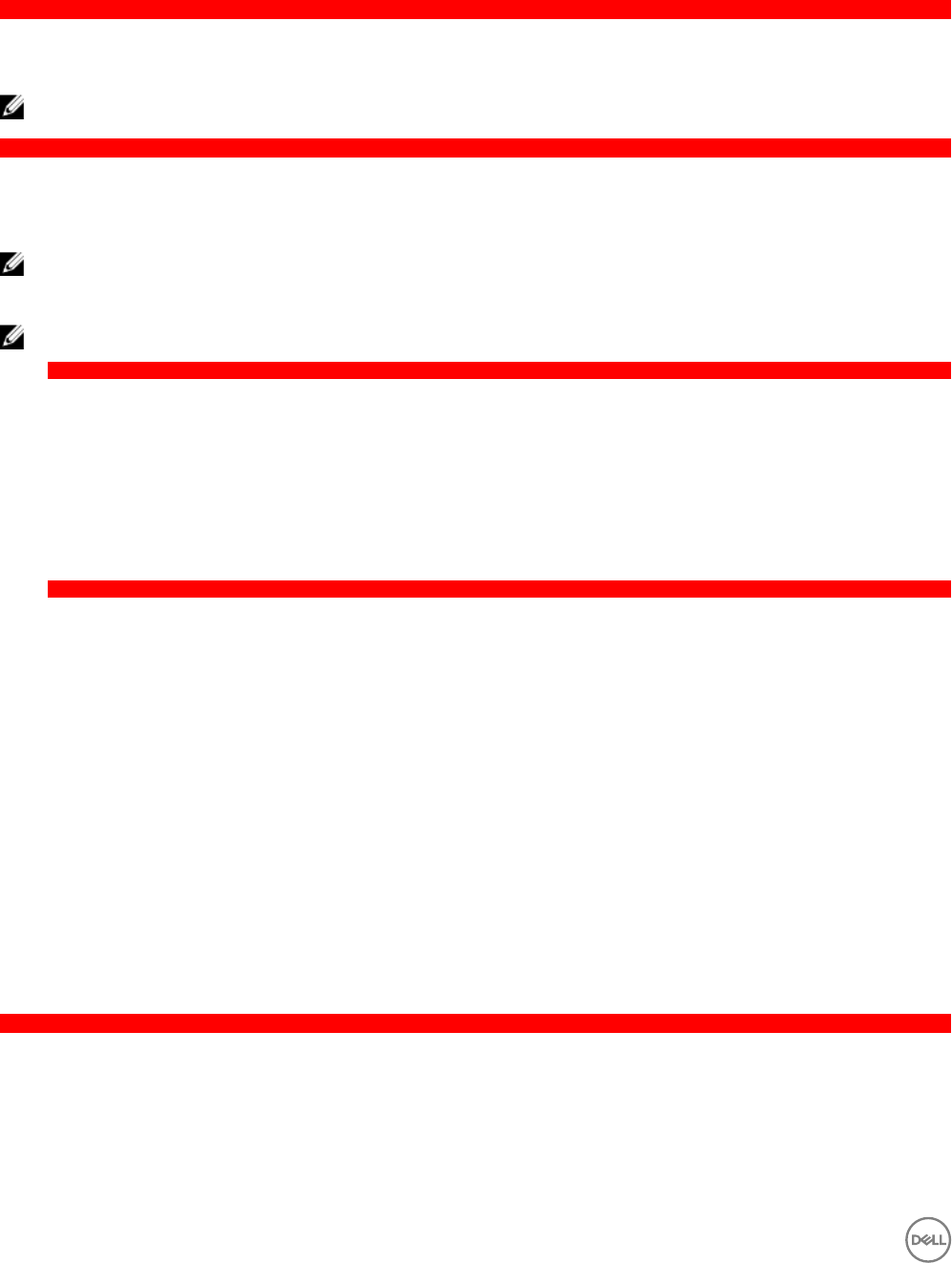
11. Seleccione el tipo adecuado de certicado, Principalmente (equipo) y haga clic Inscribirse.
12. Haga clic en Finalizar.
GUID-ADC55D28-8312-4971-B6EE-412DAFE99D1E
Creación de la escucha HTTPS con el certicado válido rmado por una CA
Ejecute el instalador y haga clic en el vínculo en el vericador de prerrequisitos para crear la escucha HTTPS.
NOTA: La escucha HTTP se activa de forma predeterminada y funciona en el puerto 80.
GUID-6E8B9B39-D498-4961-AD6D-32EF809BFF95
Conguración de la autorización del usuario para los servidores WinRM y WMI
Para proporcionar derechos de acceso a los servicios de WinRM y WMI, los usuarios deben agregarse con los niveles de acceso
adecuados.
NOTA: Para congurar la autorización del usuario: para los servidores WinRM y WMI, debe iniciar sesión con privilegios
de administrador. Para los sistemas operativos Windows Server 2008, debe iniciar sesión como Administrador,
Administrador de dominio o usuario que es parte del grupo Administradores de dominio y Usuarios de dominio.
NOTA: El administrador se congura de manera predeterminada.
GUID-2E49E558-6E02-4C3D-88A3-59A0BFCF560A
WinRM
Para congurar la autorización de usuario para servidores WinRM:
1. Haga clic en Inicio → Ejecutar.
2. Escriba winrm configsddl y haga clic en Aceptar.
Si está usando WinRM versión 2.0, escriba winrm configsddl default.
3. Haga clic en Agregar y añada los usuarios o grupos (local/dominio) necesarios a la lista.
4. Proporcione los permisos adecuados para los usuarios respectivos y haga clic en Aceptar.
GUID-FEE0809F-A75B-454F-B0D9-8F6D866F6E01
WMI
Para congurar la autorización de usuario para servidores WMI:
1. Haga clic en Inicio → Ejecutar.
2. Escriba wmimgmt.msc y haga clic en Aceptar.
Aparece la pantalla Windows Management Infrastructure (WMI).
3. Haga clic con el botón derecho en el nodo Control WMI (Local) en el panel del lado izquierdo y luego haga clic en Propiedades.
Aparece la pantalla Propiedades de WMI Control (Local).
4. Haga clic en Seguridad y expanda el nodo Raíz en el árbol de espacio de nombre.
5. Desplácese hasta Root → DCIM → sysman.
6. Haga clic en Seguridad.
Aparece la pantalla Seguridad.
7. Haga clic en Agregar para añadir los usuarios o grupos (local/dominio) necesarios a la lista.
8. Proporcione los permisos adecuados para los usuarios respectivos y haga clic en Aceptar.
9. Haga clic en OK (Aceptar).
10. Cierre la pantalla Windows Management Infrastructure (WMI).
GUID-FAD08237-BC33-4E9B-811D-37A41FA21509
Conguración del servidor de seguridad de Windows para WinRM
Para congurar el Servidor de seguridad de Windows para WinRM:
1. Abra Panel de Control.
2. Haga clic en Servidor de seguridad de Windows.
3. Haga clic en la cha Excepciones.
18